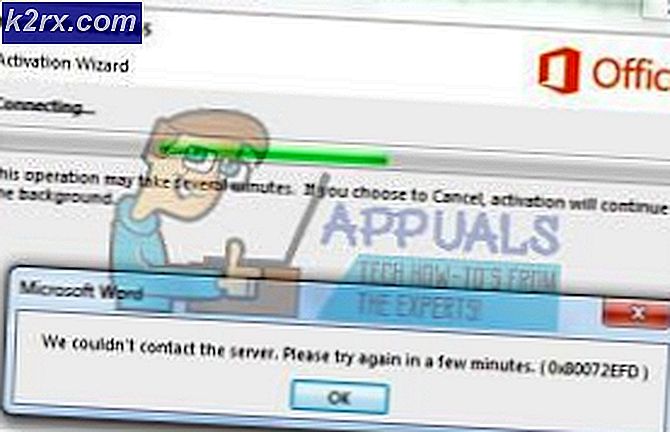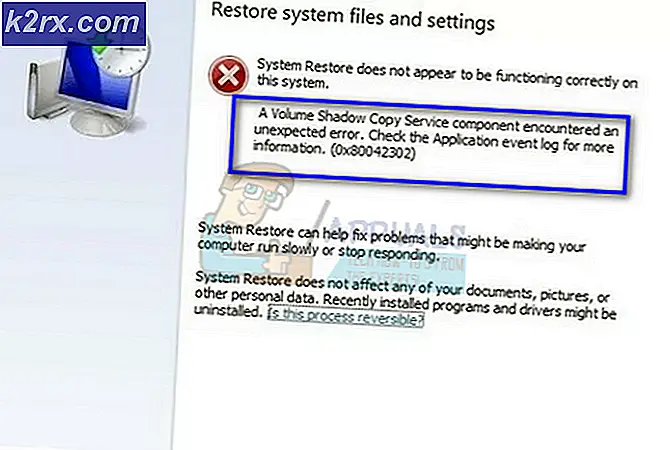Oplossing: functie Afdrukken naar PDF in Windows 10 werkt niet
Als u Windows 10 gebruikt, hoeft u geen programma's van derden te installeren om uw bestanden op te slaan als PDF (Portable Document Format). Windows 10 heeft een ingebouwde PDF-printer van Microsoft Print to PDF, waarmee u bestanden en webpagina's als PDF kunt opslaan. Gebruikers hebben echter gemeld dat wanneer ze vanuit Edge afdrukken naar PDF, ze het document niet kunnen bekijken of ontdekken waar het is opgeslagen, in tegenstelling tot zijn voorganger (Internet Explorer), waar je werd gevraagd waar het document moest worden opgeslagen.
Veel gebruikers proberen een webpagina af te drukken met Microsoft Edge-browser. Wanneer ze echter een webpagina naar PDF afdrukken, zien ze geen enkele uitvoer. De browser slaat het PDF-bestand feitelijk op, maar vertelt de gebruiker niet waar het is opgeslagen. Dit is zeker een fout in de gebruikersinterface van de Edge-browser en we hopen dat Microsoft dit snel zal oplossen. Ondertussen kunt u uw PDF-bestand in uw map Documenten vinden, omdat het de PDF's standaard in de map Documenten opslaat.
Gebruikers (Gebruikersnaam) \ Documents \ YourPDF.pdf
Als de functie Microsoft Print to PDF helemaal niet werkt, kunt u proberen deze in te schakelen / uit te schakelen via de Windows-functies. Houd de Windows-toets ingedrukt en druk op X, kies Programma's en onderdelen en kies vervolgens Windows-functies in- of uitschakelen, vink Microsoft Print to PDF uit in het dialoogvenster Windows-kenmerken (start pc opnieuw op) en herhaal dezelfde stappen om het weer in te schakelen door er een controle op plaatsen. Dit zal in de meeste gevallen het probleem oplossen.
PRO TIP: Als het probleem zich voordoet met uw computer of een laptop / notebook, kunt u proberen de Reimage Plus-software te gebruiken die de opslagplaatsen kan scannen en corrupte en ontbrekende bestanden kan vervangen. Dit werkt in de meeste gevallen, waar het probleem is ontstaan door een systeembeschadiging. U kunt Reimage Plus downloaden door hier te klikkenTijdelijke oplossing: gebruik Internet Explorer
Als je Edge haat vanwege de slechte prestaties, kun je nog steeds Internet Explorer gebruiken. Wanneer u Internet Explorer gebruikt om naar pdf af te drukken (documenten opslaan als PDF), wordt u gevraagd waar u de documenten wilt opslaan. Om Internet Explorer te gebruiken, houdt u de Windows-toets ingedrukt en drukt u op R. Typ iexplore.exe en klik op OK. Nadat Internet Explorer is geopend, klikt u met de rechtermuisknop op het pictogram van de taakbalk en plakt u het onderaan, zodat u het op elk gewenst moment kunt openen door op het pictogram te klikken. Als u naar PDF wilt afdrukken, houdt u de Windows-toets ingedrukt en drukt u op P, kiest u Microsoft Print to PDF en drukt u het af.
PRO TIP: Als het probleem zich voordoet met uw computer of een laptop / notebook, kunt u proberen de Reimage Plus-software te gebruiken die de opslagplaatsen kan scannen en corrupte en ontbrekende bestanden kan vervangen. Dit werkt in de meeste gevallen, waar het probleem is ontstaan door een systeembeschadiging. U kunt Reimage Plus downloaden door hier te klikken